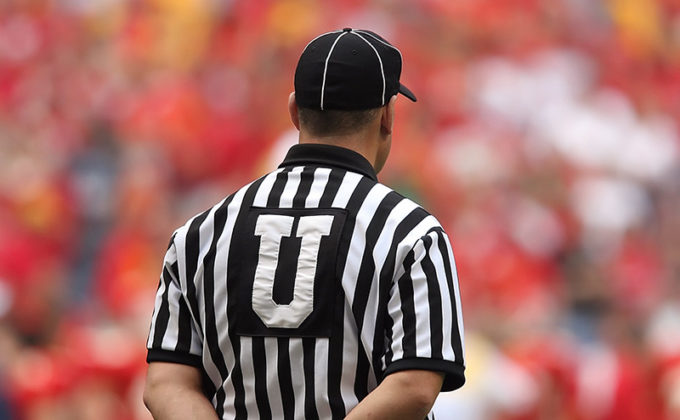こんにちは、戸井です。
暑くなってきてみずみずしい果物とか食べたくなりますね。
みずみずしい果物といえば表面についてる水滴ですかね。
というわけで、水滴を簡単に作る方法をお伝えします。
1.水滴の元を作る
水滴の元になる画像を楕円ツールを使って適当な大きさで作ります。
その際、塗り・線ともに「なし」を選択して、透明なシェイプになるようにします。
そして描画モードを「オーバーレイ」、塗りの不透明度を「0%」にします。
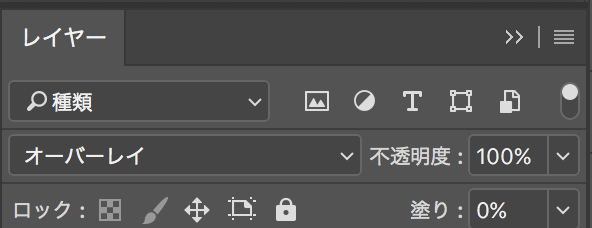
2.レイヤースタイルで水滴を作る
レイヤースタイルのウィンドウを開き数値を合わせていきます。
『べベルとエンボス』
【構造】
スタイル:べベル(内側)
テクニック:滑らかに
深さ:1000%
方向:下へ
サイズ:18px
ソフト:11px
【陰影】
角度:90°
包括光源を使用:チェック有り
高度:30°
ハイライトのモード:スクリーン(色:白)
不当明度:23%
シャドウのモード:乗算(色:黒)
不当明度:9%
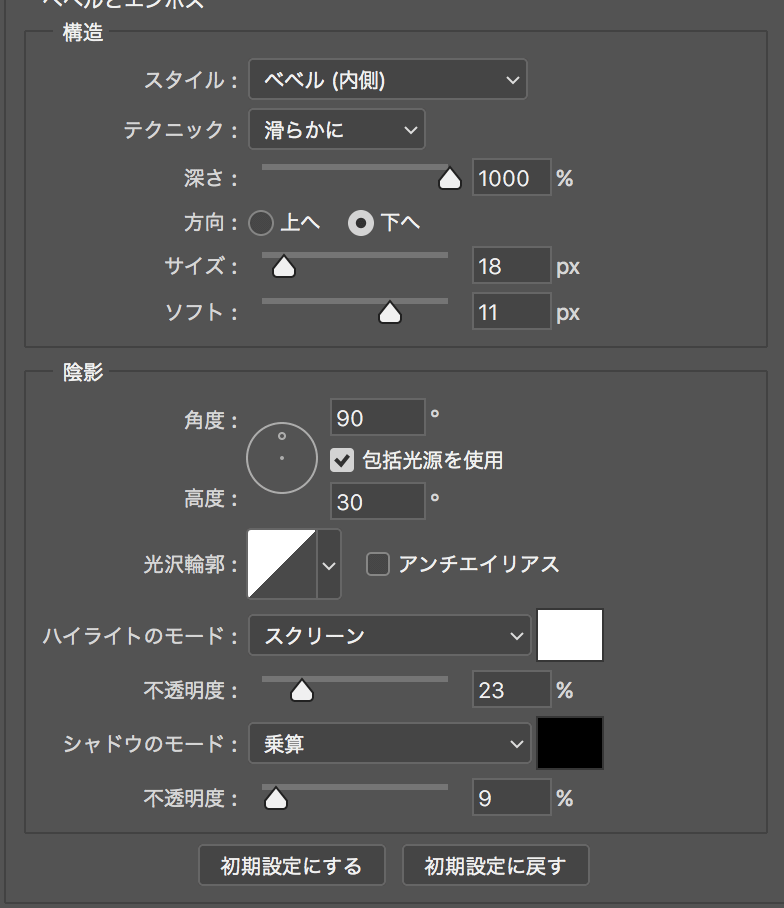
『シャドウ(内側)』
【構造】
描画モード:乗算(色:黒)
不当明度:60%
角度:30°
距離:9px
チョーク:0%
サイズ:13px
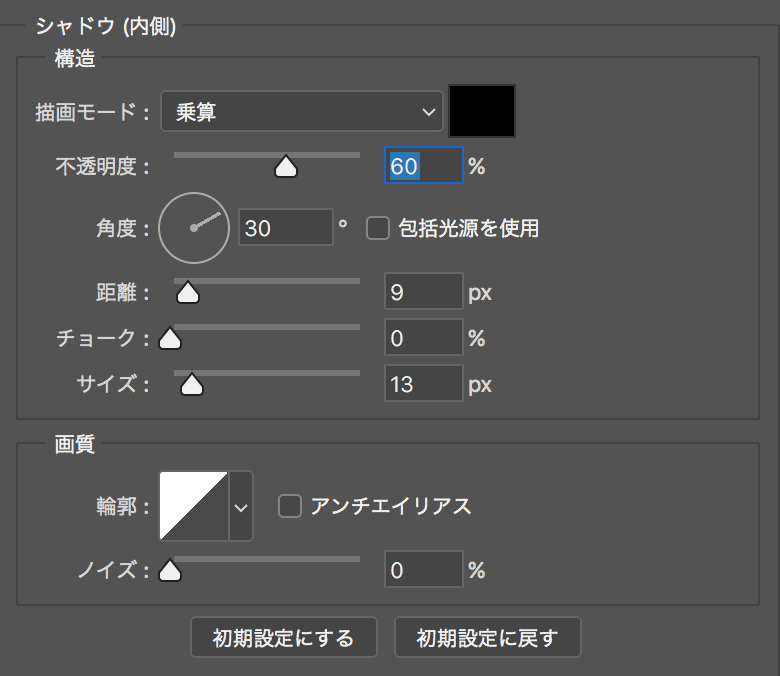
『ドロップシャドウ』
【構造】
描画モード:乗算(色:黒)
不当明度:75%
角度:30°
距離:7px
スプレッド:7%
サイズ:7px
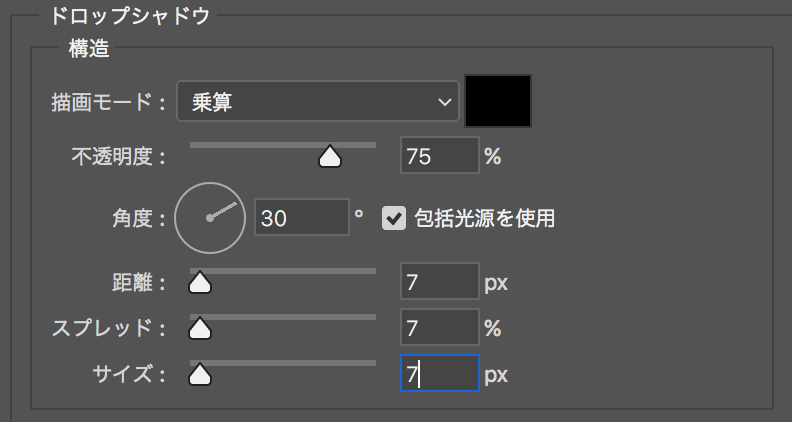
最後にレイヤーウィンドウの下にある『新規レイヤーを作成』ボタン新規レイヤーを作成ボタンをクリックしてレイヤー1を作成します。
『ブラシツール』適当な位置に光の反射を描きます。
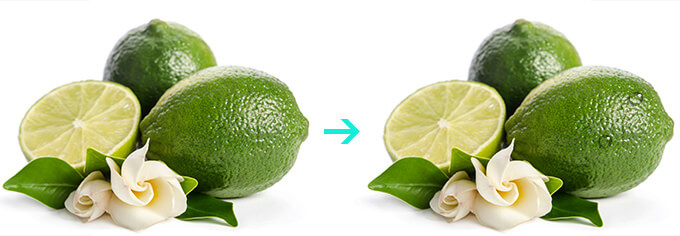
まとめ
水滴を作るのはとっても簡単です。
果物以外にも、コップに水滴をつけるだけで冷えたコップが結露したように見えるのでおすすめです。
ぜひ試してみてください!
「photoshop 加工」に関する記事一覧はこちら